ブログ表示が遅くなった
ブログを初めて1ヵ月半たちましたがふとプログを立ち上げてみると画面が表示されるまで2分ほどかかりました。念の為にPageSpeed Insightsでスピードを確認するもタイムアウトで測定不能な状態になっていました。何が原因で遅くなったか分かりませんでした。そこで、復旧までの対応方法を確認していきたいと思います。
レンタルサーバーの不具合確認
PHPのバージョン確認
レンタルサーバーの設定画面にて現状のバージョンを確認してみる。メーカー保証のバージョン推奨が一番ですが違うバーションに変えてみるのも解消される可能性があります。
プラグインの不具合確認
この可能性が一番多いとされています。まずはすべて停止してサーバーの動作に負荷を与えるようなプラグインがあるか確認する。すべて停止して表示が速くなるようならプラグインの可能性あり。1こづつ有効にして不具合プラグインを確認する。
上記で直らない場合の対応
上記の対応でほぼ不具合は見つかると思いますが、おがむくはこの方法をやっても改善されることがありませんでした。そこでさらに内容を変更しようと考えました。しかし下手に変更してしまうと元に戻らない可能性もあるため、不具合に備えての作業を実施しました。
バックアップ
いろいろなサイトを見るとフルバックアップが多いようですが最小でやるのであればまずは記事と写真をバックアップする事をおすすめします。プラグインはBackWPupが有名なのですが、UpdraftPlus Backupの方が簡単に復元できるので特に初心者におすすめです。
バックアップ完了後、各設定変更など行い復旧させる。
この後の対応はやってみないと分かりません。万が一ブログが動かなくなた場合でもバックアップさえしてあれば復旧は可能です。ただ、絶対はありませんので慎重に復旧作業を行ってください。
結局おがむくは何がだめだったの?
いろいろ確認しても分からず途方にくれておりました。ふとリビジョンは削除していますかの記事を発見まさかとおもい記事を確認、記事は30ページ程しかありませんがリジションを調べてびっくり全部で300リビジョンを変更しておりました。(誤字脱字が多く何回も修正しておりました)もしかしてこれが原因なのかと対応しようとしましたがどうやって消すのか分かりません。
プラグインWP-Optimizeを使えば対応できそうです。こちらのソフトは常駐させないで消したいときに有効にしてボタン1つでリビジョンをすべて削除する事ができます。削除後にブログ表示確認しやっともとの状態に戻すことができました。これは、本当に分かりませんでした。初めての場合、本当に慌ててしまいいじりまわしてさらに不具合を拡大させてしまいます。まずは、慌てずサイトを確認して無理の内容復旧させましょう。

急がばまわれよ

コメント